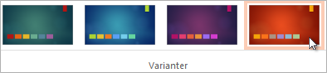PowerPoint för webben levereras med teman – uppsättningar med professionellt utformade layouter, teckensnitt och färger. När du har valt ett tema kommer alla bilder att följa det utseendet.
Välj ett tema när du skapar en ny presentation
Du kan snabbt använda ett tema när du startar en ny presentation:
-
På fliken Arkiv klickar du på Nytt.
-
Välja ett tema.
Ändra temadesign eller färg för en befintlig presentation
-
Välj ett tema på fliken Design.
-
Välj bland de fyra färgvariationerna för temat.
Börja med en tom presentation
Om du vill att en tom vit presentation ska börja med skapar du en tom presentation.
-
På fliken Arkiv klickar du på Nytt.
-
Välj Tom presentation.
En ny presentation öppnas med en vit bakgrund.
Ändra ett färgglatt tema till ett tomt tema
Alla presentationer har ett tema, men du kan göra din tom genom att välja Office-temat.
-
Välj det första temat längst upp till vänster i galleriet Office-tema i gruppen Teman på fliken Design.
Anpassade teman
PowerPoint för webben erbjuder inte möjligheten att spara ett anpassat tema. Om du vill att den här funktionen ska läggas till i PowerPoint för webben kan du berätta det för oss genom att ge oss feedback. Gå till Hur gör jag för att ge feedback om Microsoft Office? för mer information.
Ändra bakgrund på bilder
Du kan helt enkelt ändra bildbakgrunden utan att använda ett tema. Mer information finns i Ändra bakgrunden på bilderna.
Använda ett tema på en bild?
Teman gäller för alla bilder i en presentation. Men om du är Microsoft 365 företagsprenumerant kan du använda Designer för att få designidéer för enskilda bilder när du arbetar med en tom presentation. Mer information finns i Skapa professionella bildlayouter med PowerPoint Designer.